Tốc độ phát lại:
Bạn muốn tăng khả năng hiển thị trang web WordPress của mình trong SERPs? Chắc chắn hãy đảm bảo tránh 25 sai lầm phổ biến này để có kết quả SEO Website WordPress tốt hơn.
Bạn đã có một website WordPress?
Bạn muốn hiển thị nhiều hơn trong SERPs và lưu lượng truy cập tăng cao hơn?
Tất nhiên là bạn có thể làm mọi thứ! Nhưng hãy tránh xa các sai lầm sau để đạt được hiệu quả nhất nhé!
Mọi thành công đến với một trang web WordPress đều bắt đầu từ việc bạn SEO website của bạn như thế nào.
Trong bài đăng này, VLINK sẽ cùng bạn tìm hiểu một số sai lầm SEO website WordPress phổ biến nhất và cách khắc phục chúng.
Đối với VLINK – một công ty thiết kế web với bề dày kinh nghiệm trong việc tối ưu hoá SEO cho các website WordPress, chúng tôi đã rút ra được các kỹ năng cũng như những điều cần thiết để một website hoạt động hiệu quả.
Tham khảo dịch vụ của VLINK:
Đối với chúng tôi, bạn nên tránh hoặc sửa lại 25 sai lầm sau đây thì trang web của bạn có khả năng thúc đẩy SEO và vị trí trên bảng xếp hạng SERPs sẽ tăng vượt trội.
Sai lầm khi không đặt múi giờ
Hãy bắt đầu ngay với một việc đơn giản nhưng không ai quan tâm hoặc chú trọng đến nó vì nghĩ đây là việc làm không quan trọng.
Hãy đặt múi giờ cho website của bạn.
Vậy tại sao tôi lại nói việc này quan trọng?
Nếu như bạn có một kế hoạch viết bài, đăng bài và chia sẻ các bài viết đó với thời gian cụ thể, nhưng khi bạn đánh dấu nó vào một thời điểm trong tương lai để đăng hoặc chia sẻ nội dung.
Nhưng điều gì sẽ xảy ra nếu múi giờ hiện tại của bạn không chính xác? Đúng vậy. Bài viết hoặc bài chia sẻ của bạn sẽ không được thực hiện trong khi bạn lại nghĩ là nó đã hoàn thành.
Việc chia sẻ nội dung không như kế hoạch sẽ ảnh hưởng đến lượt xem, tỷ lệ chia sẻ tự nhiên, công việc của bạn, cuối cùng là sự tương tác và lượt truy cập tự nhiên của bạn.
Bạn có thể chọn múi giờ của mình bằng cách đi tới Cài đặt, sau đó nhấp vào Chung. Bạn sẽ thấy một phần có nhãn Múi giờ cho phép bạn chọn từ menu thả xuống.
Kết nối cơ sở dữ liệu của bạn chưa được thiết lập
Nếu bạn nhận được thông báo rằng đã xảy ra lỗi khi thiết lập kết nối cơ sở dữ liệu, màn hình của bạn sẽ trông giống như sau:
Nếu đúng như vậy, một số giải pháp sau đây sẽ giúp bạn sửa lỗi này:
- Liên hệ với nhà cung cấp dịch vụ lưu trữ WordPress của bạn, có thể có điều gì đó không ổn từ phía họ.
- Mở tệp wp-config.php của bạn. Bạn có thể thực hiện việc này thông qua trình quản lý tệp hoặc giao thức truyền tệp (FTP-File Transfer Protocol). Nếu cần, hãy chỉnh sửa tên cơ sở dữ liệu, máy chủ, tên người dùng và mật khẩu lại cho đúng.
- Kiểm tra để đảm bảo trang web của bạn không bị tấn công. Mặc dù bản chất thân thiện với SEO của WordPress (có rất nhiều lý do cho điều này, bao gồm tất cả các plugin SEO như Yoast), nó dễ bị hack hơn các trang web khác. Liên hệ với nhà phát triển của bạn hoặc sử dụng công cụ bảo mật để kiểm tra xem nó có bị tấn công hay không. Nếu có, hãy thay đổi thông tin đăng nhập của bạn ngay lập tức và khôi phục trang web bằng cách sử dụng bản sao lưu của bạn (thông tin thêm về điều đó bên dưới!).
Bạn đang tránh dữ liệu meta xã hội
Chắc chắn, mạng xã hội có thể không phải là điều lớn nhất mà bạn phạm sai lầm khi đang bắt đầu quy trình SEO website WordPress. Nhưng đừng quên rằng những công cụ này đưa mọi người đến trang web của bạn và lưu lượng truy cập tăng lên nhất định sẽ tăng thứ hạng của bạn (hoặc ít nhất là giúp bạn thu thập thông tin).
Sử dụng công cụ Yoast SEO trên WordPress để bật dữ liệu meta đồ thị mở cho Facebook, Twitter và các mạng xã hội khác. Để thực hiện việc này, hãy chuyển đến plugin của bạn và trượt Thêm dữ liệu meta đồ thị mở từ Đã tắt sang Đã bật.
Làm điều này sẽ cho phép bạn chỉ định ảnh bạn muốn chia sẻ cùng với bài đăng của mình. Trong bảng điều khiển Twitter, hãy bật dữ liệu meta thẻ Twitter. Điều này biến một URL thành một bản xem trước đầy đủ cho bất kỳ ai chia sẻ liên kết đến nội dung của bạn.
Bạn không có Sơ đồ trang web XML
Sơ đồ trang web xml giống như là một bản đồ giúp các công cụ tìm kiếm hiểu trang web của bạn và đưa người dùng đến đúng nơi mà họ cần trên website.
Nếu bạn chưa thực hiện lập sơ đồ trang web và gửi thì đây chính là lúc. Sử dụng plugin Yoast SEO của bạn và thực hiện nó ngay lập tức. Trong plugin, nhấp vào SEO, sau đó chuyển đến Sơ đồ trang web XML. Yoast SEO là công cụ SEO uy tín được các dịch vụ SEO tin dùng, và thực sự đem lại hiệu quả đã được kiểm chứng.
Trượt nút chức năng của sơ đồ trang XML từ Đã tắt sang Đã bật.
Sử dụng siêu liên kết để xem sơ đồ trang web của bạn, sau đó gửi nó đến Google Search Console của bạn.
Bạn đang gặp phải lỗi máy chủ 500 trên WordPress
Nếu thời gian tải trang của bạn quá lâu và sau một thời gian load, trang web của bạn lại hiện lên lỗi 500 thì hãy giải quyết nó bằng một trong các cách sau:
Sai lầm khi không tăng bộ nhớ để SEO Website
Mở tệp wp-config.php đáng tin cậy của bạn và chỉnh sửa nó để thêm mã.
Trong phần thân chính của thẻ PHP, hãy thêm:
define('WP_MEMORY_LIMIT', '64M');
Câu trên đã đặt giới hạn bộ nhớ của bạn thành 64M, vì vậy bạn có thể thay đổi thành chỉ số cao hơn nếu cần.
Thay đổi tên tệp .htaccess của bạn thành .htaccess Cũ
Bạn có thể thực hiện việc này trong FTP hoặc trình quản lý tệp của mình. Nếu cách này không giải quyết được sự cố, hãy đặt lại nó về tên tệp ban đầu.
Các Permalinks của bạn đều bị sai trong quá trình SEO Website
Có một sự thật phải chấp nhận là SEO liên quan đến từ khoá nhưng nó không phải là tất cả. Nó cũng liên quan đến các chiến thuật, on-page, off-page, đặt tên các liên kết cố định.
Bạn có thể cải thiện xếp hạng và tăng tỷ lệ nhấp (CTR) chỉ bằng cách thay đổi liên kết cố định của bài đăng để phù hợp với tiêu đề, nội dung bài viết và tạo sự tin tưởng cho người dùng.
Thay vì thay đổi thủ công mọi liên kết cố định, bạn có thể tự động hóa quy trình trong Cài đặt của mình. Từ đó, nhấp vào Permalinks. Bạn sẽ thấy một số tùy chọn, như đơn giản, ngày tháng và số, nhưng hãy nhớ chọn dòng có ghi Tên bài đăng (Post name).
Khi chỉnh sửa liên kết cố định, chỉ cần kiểm tra kỹ xem liên kết đó có một trong các từ khóa mục tiêu của bạn bên trong không.
Bạn không tận dụng không gian chân trang
Để cải thiện liên kết nội bộ và giữ mọi người duyệt qua trang web của bạn trong một khoảng thời gian dài hơn (cuối cùng là tăng mức độ tương tác và chuyển đổi), hãy thêm liên kết đến trang chủ và các trang đích quan trọng khác ở phần chân trang của trang web.
Khi Google thu thập dữ liệu các trang web, họ sử dụng văn bản liên kết được gắn thương hiệu để hỗ trợ. Chiến lược này góp phần vào điều đó, vì vậy nó siêu lợi, mặc dù bản chất của nó cực đơn giản.
Giới thiệu nội dung của bạn không thường xuyên
Bạn càng xuất bản nhiều nội dung, bạn càng cố gắng xếp hạng nhiều từ khóa và bạn sẽ càng có nhiều cơ hội xếp hạng trên các trang kết quả của các công cụ tìm kiếm.
Cũng đúng là bạn càng đăng nhiều (và đăng thường xuyên), bạn càng có nhiều khả năng nhận được lưu lượng truy cập chất lượng.
Bạn quên đặt mục tiêu trên Google Analytics
Nếu bạn đang dành tất cả thời gian để thiết kế trang website WordPress của mình và hướng đến việc đạt thứ hạng SEO cao, tuy nhiên thật sai lầm khi nghĩ SEO website là mục tiêu cuối cùng bạn hướng đến.
Việc cuối cùng bạn muốn hiệu quả chính là các chỉ số, mục tiêu chuyển đổi cho website của bạn. Đó là lý do tại sao bạn cần đặt mục tiêu chuyển đổi trong Google Analytics.
Bạn có thể sử dụng công cụ này để đo lường lưu lượng truy cập tự nhiên của bạn dẫn đến chuyển đổi.
Triển khai trang “cảm ơn” hoặc “chúc mừng” khi ai đó chuyển đổi (tức là mua sản phẩm của bạn, đăng ký hội thảo qua mạng hoặc đăng ký nhận các bản tin của bạn). Bạn có thể sử dụng trang này làm điểm đến để đo lường xem bạn có đạt được mục tiêu chuyển đổi ban đầu đề ra hay không.
Bạn để nội dung của mình đóng bụi
Sản xuất nội dung mới là cần thiết, nhưng đó không phải là cách duy nhất. Một trong những sai lầm phổ biến khi thiết kế website WordPress chuẩn SEO mà mọi người mắc phải là không cập nhật hoặc làm mới nội dung cũ.
Quá trình này làm cho tin tức của ngày hôm qua trở nên mới mẻ trở lại và thậm chí nó có thể biến nội dung từng là chủ đề hot thành nội dung mới mẻ hơn.
Vậy tại sao tôi lại khuyên bạn dành thời gian để làm việc này?
Bởi vì theo khảo sát, blog của trang web trung bình có tuổi thọ khoảng hai năm (khi nó đạt được 99% mức độ tương tác). Lập kế hoạch kết hợp các nội dung mới vào chiến lược nội dung của bạn, nếu không, bạn có thể bỏ lỡ nhiều lưu lượng truy cập có giá trị và chuyển đổi.
Kết nối của bạn đã hết thời gian (Timed Out)
Nếu website của bạn đang mắc lỗi trên, hãy thử một trong số các cách mà chúng tôi gợi ý sau:
Nếu giới hạn bộ nhớ của bạn đã cạn kiệt, hãy tăng nó lên
Mở tệp wp-config.php của bạn và chỉnh sửa nó để thêm mã. Trong phần thân chính của thẻ PHP, hãy thêm:
define('WP_MEMORY_LIMIT', '64M');
Điều này đặt giới hạn bộ nhớ của bạn thành 64M, vì vậy bạn có thể thay đổi số cao hơn nếu cần.
Hủy kích hoạt tất cả các plugin của bạn
Hãy kích hoạt lại chúng lần lượt để xác định xem cái nào (nếu có) đang gây ra sự cố.
Hoàn nguyên về Chủ đề WordPress mặc định
Hãy chắc chắn rằng bạn đã sao lưu trang web của mình trước khi thực hiện việc này. Chủ đề của bạn có thể cần phải điều chỉnh nếu bị mắc lỗi trên, nếu đây là vấn đề, hãy xóa khoảng trắng ở cuối tệp.
Bạn có liên kết bị hỏng
Liên kết hỏng có lẽ không còn là chuyện xa lạ đối với các chuyên gia SEO, nhà thiết kế website hay các chủ sở hữu trang web. Hãy chắc chắn rằng bạn luôn kiểm tra các liên kết bị hỏng một cách thường xuyên.
Các liên kết bị hỏng chỉ xảy ra nếu các liên kết bên ngoài bị thay đổi hoặc nếu bạn đã thay đổi liên kết cố định của riêng mình.
Không khó để tìm thấy các liên kết bị hỏng và bạn thậm chí không phải giải quyết lỗi WordPress này theo cách thủ công. Bạn có thể sử dụng một công cụ hỗ trợ có sẵn trong WordPress có tên là Broken Link Checker, một plugin chỉ dành cho người dùng WordPress.
Trang web của bạn không khả dụng do bảo trì theo lịch trình
Nếu bạn nhận được thông báo có nội dung “Rất nhanh không khả dụng để bảo trì theo lịch trình. Hãy kiểm tra lại sau một phút”, đừng lo lắng, không chỉ mình bạn gặp vấn đề này đâu. Điều này thường xảy ra khi WordPress quyết định đây là thời điểm thích hợp để cập nhật chủ đề hoặc các plugin mà bạn thường sử dụng.
Bạn có thể truy cập tài khoản WordPress của mình và thực hiện cập nhật theo cách thủ công hoặc truy cập thư mục gốc và xóa tệp .maintenance (thông qua trình quản lý tệp hoặc FTP của bạn).
Lỗi 404 WordPress – Sai lầm thường gặp khi SEO Website
Cho dù đó có phải là thông qua WordPress hay không, tất cả chúng ta đều đã thấy lỗi 404 tại một thời điểm trên các trang web trên mạng Internet.
Thông thường, lỗi 404 xảy ra vấn đề đều nằm ở cài đặt liên kết cố định. Để khắc phục sự cố này, hãy truy cập Cài đặt và Liên kết cố định.
Đây là nơi bạn có thể định cấu hình lại các liên kết cố định của mình, viết lại chúng theo cách thủ công hoặc ghi đè cài đặt mặc định.
Bạn không sử dụng đánh dấu lược đồ
Đánh dấu lược đồ có thể tạo ra sự khác biệt lớn trong tiềm năng SEO Website WordPress của bạn. Không tận dụng được không có nghĩa là bạn bị phạt mà còn có nghĩa là bạn đang bỏ lỡ một cơ hội tốt.
Có nhiều loại đánh dấu lược đồ khác nhau mà bạn có thể triển khai, chẳng hạn như xếp hạng theo sao (đơn giản để bắt đầu), lược đồ Hỏi & Đáp và lược đồ Câu hỏi thường gặp, chỉ để nêu tên một số. Bạn cũng có thể sử dụng các plugin WordPress để triển khai lược đồ trên trang web của mình.
Bạn đang gặp phải lỗi WordPress ‘cạn kiệt bộ nhớ’
Trang website WordPress của bạn có kích thước bộ nhớ byte trong phạm vi cho phép.
Nếu bạn đã vượt quá giới hạn đó vì các plugin hoặc tập lệnh, bạn sẽ thấy một ghi chú cho biết Lỗi nghiêm trọng: kích thước bộ nhớ được phép của X byte đã cạn kiệt (trong trường hợp này, X bằng một danh sách dài các chữ số).
Nếu giới hạn bộ nhớ của bạn đã cạn kiệt, hãy tăng nó lên
Mở tệp wp-config.php của bạn và chỉnh sửa nó để thêm mã. Trong phần thân chính của thẻ PHP, hãy thêm:
define('WP_MEMORY_LIMIT', '64M');
Điều này đặt giới hạn bộ nhớ của bạn thành 64M, vì vậy bạn có thể thay đổi số cao hơn nếu cần.
Không cài đặt lịch đăng bài là sai lầm ai cũng gặp khi SEO Website
Nếu bạn là tác giả và là người lên lịch bài đăng trước thời hạn, bạn có thể sẽ gặp phải lỗi WordPress thông báo rằng bạn đã bỏ lỡ một bài đăng đã lên lịch.
Lý do xảy ra là vì khi lên lịch tự động hoá đăng bài thì WordPress sử dụng một thứ gọi là “cron job”. Thật không may, chúng đôi khi không thành công và bạn cần xuất bản nội dung theo cách thủ công từ trang tổng quan của mình.
Nếu bạn không muốn dựa vào một hệ thống có thể khiến bạn vỡ kế hoạch, bạn có thể cài đặt một plugin WordPress có tên là Trình kích hoạt bài đăng đã lên lịch, nó sẽ hỗ trợ bạn lên lịch bài viết tốt hơn.
Màn hình không hiển thị gì cả, chỉ một màu trắng
Nếu bạn nhận được một màn hình trắng không có bất cứ thông báo lỗi WordPress nào trên đó, có thể bạn đang cảm thấy… thất vọng.
Có hai cách chính bạn có thể giải quyết vấn đề này:
Nếu giới hạn bộ nhớ của bạn đã cạn kiệt, hãy tăng nó lên
Mở tệp wp-config.php của bạn và chỉnh sửa nó để thêm mã. Trong phần thân chính của thẻ PHP, hãy thêm:
define('WP_MEMORY_LIMIT', '64M');
Điều này đặt giới hạn bộ nhớ của bạn thành 64M, vì vậy bạn có thể thay đổi số cao hơn nếu cần.
Đặt chủ đề của bạn trở lại mặc định và tắt tất cả các plugin của bạn
Có thể việc làm này sẽ gây nhiều khó khăn cho bạn nhưng bắt buộc bạn phải làm để có thể sửa lỗi này. Có thể chủ đề của bạn đã được mã hóa không tốt hoặc các plugin của bạn đang hoạt động.
Nếu màn hình trắng biến mất, thì bạn đã thu hẹp được vấn đề còn nếu không thì bạn phải triển khai từng plugin một cho đến khi bạn loại bỏ khả năng tất cả chúng là tác nhân gây ra lỗi màn hình trắng.
Nếu cần, bạn có thể mã hoá lại chủ đề của mình để loại bỏ khoảng cách không cần thiết ở cuối tệp.
Bạn không thể sao lưu trang web WordPress của mình
Bất cứ điều gì cũng có thể xảy ra trên web. Trong suốt quá trình cố gắng sửa các lỗi WordPress phổ biến khác, bạn có thể quên lỗi lớn nhất và nguy hiểm nhất: sao lưu trang web WordPress của bạn.
Trước khi bạn tiếp tục và mắc nhiều sai lầm hơn nữa, bạn nên lưu lại những gì bạn có cho đến nay. Bằng cách đó, trong trường hợp trang web của bạn có kết quả tồi tệ hơn, bạn có thể bắt đầu ngay từ nơi bạn đã dừng lại.
Bạn có cả thẻ & danh mục đang hoạt động
Một trong những sai lầm lớn nhất mà mọi người mắc phải khi SEO website WordPress là họ để cả thẻ và danh mục hoạt động.
Bạn thực sự chỉ cần một trong hai và tôi thực sự khuyên bạn nên sử dụng các danh mục. Nếu bạn định để các danh mục hoạt động và không ngăn lập chỉ mục chúng, hãy đảm bảo bạn tối ưu hóa chúng một cách chủ động và bạn có thể làm điều này với Yoast.
Bạn cần quyết định về AMP
Khi nói đến AMP (Accelerated Mobile Pages): trang tăng tốc dành cho thiết bị di động của mỗi website, bạn sẽ có một quyết định quan trọng.
Hoặc sử dụng 100% hoặc bỏ qua hoàn toàn, nếu bạn định cài đặt AMP, hãy đảm bảo rằng bạn chọn lọc trên các trang mà bạn sử dụng nó.
AMP thực sự chỉ nên được sử dụng cho phần blog. Bạn cũng có thể làm các trang khác, nhưng nếu bạn làm vậy, hãy đảm bảo rằng bạn sẵn sàng duy trì chúng.
Hầu hết mọi người sẽ sử dụng các plugin.
Sidebar của bạn không được tối đa hóa
Sidebar cũng rất quan trọng trong việc chuẩn SEO thiết kế website WordPress. Bạn nên liệt kê ra những nội dung quan trọng để đưa lên phần Sidebar giúp cho khách hàng có thể hiểu trang web của bạn dễ hơn.
Đầu tiên, bạn nên nói bạn là ai và bạn làm gì. Bằng cách đó, mọi người sẽ biết họ đang ở đâu trên internet nếu họ truy cập vào blog của bạn.
Tiếp theo, bạn nên có lời kêu gọi hành động cho một đề nghị tuyệt vời, tiếp theo là:
- Các thể loại.
- Bài viết hay nhất mọi thời đại.
- Liên kết đến phương tiện truyền thông xã hội.
- Chụp email.
- Các trang hàng đầu bạn muốn xếp hạng trên trang web của mình.
- …
Bạn không có một công cụ Pop-up tuyệt vời
Có lẽ phần lớn người dùng vào website sẽ cảm thấy rất khó chịu nếu khi có các pop-ups nhảy lên và che đi màn hình của họ. Tuy nhiên, điều này sẽ được chấp nhận nếu bạn biết cách thiết kế website chuẩn SEO và hợp lý hoá nó.
Hãy sử dụng chúng một cách có trách nhiệm. Công cụ yêu thích của tôi là Sumo và OptinMonster, cả hai nền tảng này đều cung cấp những thứ khác ngoài cửa sổ bật lên.
Bạn nên sử dụng một trong những công cụ này để kích hoạt cửa sổ bật lên không phô trương trên các trang hàng đầu khi khách hàng rời đi. Bằng cách này, chúng tôi thường tăng khách hàng tiềm năng lên 14%.
Sai lầm khi bạn không kiểm tra các lỗi của SEO Website và tốc độ trang
Theo như Google đã thông báo vào giữa năm 2020 thì Core Web Vitals sẽ là một yếu tố xếp hạng trong năm 2021. Điều quan trọng là phải kiểm tra Google Search Console để đảm bảo bạn không mắc phải lỗi Core Web Vital.
Ngoài ra, tốc độ trang web của bạn càng nhanh càng tốt. Đây đều là hai chủ đề thực sự lớn vì vậy tôi khuyên bạn nên tìm hiểu thật kĩ.
Bạn không thực hiện đẩy thông báo hoặc tạo danh sách tiếp thị lại
Thông báo đẩy thực sự mạnh mẽ và có tỷ lệ chọn tham gia cao một cách kỳ lạ. Tôi khuyên bạn nên thử các công cụ như Pushnami.
Bạn cũng nên đảm bảo rằng bạn đã cài đặt Trình quản lý thẻ của Google cho tất cả các theo dõi phân tích của mình, để bạn có thể tạo danh sách tiếp thị lại cho quảng cáo của mình thậm chí nâng cao bằng các công cụ nâng cao dữ liệu như Clearbit.
Phần kết luận
Từ 25 sai lầm khi SEO Website WordPress bên trên, bạn có thể thấy các lỗi chủ quan hoặc khách quan đều đến từ rất nhiều nguồn trên website cũng sẽ ảnh hưởng đến trải nghiệm người dùng, cách công cụ tìm kiếm đưa người dùng đến trang web, lưu lượng truy cập, cấu hình website,…
Nó bao gồm sơ đồ trang web HTML, sơ đồ trang web XML, sơ đồ trang web hình ảnh (Yoast làm tất cả điều này), AMP, các danh mục được tối ưu hóa, thẻ noindex và bộ nhớ lưu trữ.
Nếu bạn muốn tránh bất kỳ lỗi nào, hãy đảm bảo rằng bạn đã thiết lập Google Search Console và Bing Webmaster Tools cho website, đã triển khai lược đồ và tối ưu trang web hoạt động nhanh. Có thể chúng sẽ không cho bạn biết chính xác lỗi như thế nào nhưng bạn có thể biết được tình trạng sức khoẻ website của mình.
Thực hiện tất cả những việc trên cùng với xuất bản nội dung, xây dựng các liên kết và tạo ra một trải nghiệm trang web tuyệt vời như vậy là bạn sẽ ở một vị trí tốt.
Chúc bạn thành công!
Tham khảo bài viết 25 WordPress SEO Mistakes to Fix for Better Rankings tại Search Engine Journey.
- Từ khóa sai chính tả có ảnh hưởng đến SEO?
- 10 sai lầm thiết kế Web làm ảnh hưởng đến SEO
- Top 3 plugin Google Analytic cho WordPress tốt nhất